Előkészítés és nyomtatás az erőforrás becslés
Ready erőforrás becslése, és egy lista az erőforrásokat lehet exportálni MS Excel program vagy MS Word. Amikor exportálja, akkor a különböző típusú dokumentumok. Megjegyezzük, hogy az ára az erőforrás nem lehet exportálni MS Excel vagy MS Word.
Első becslések export MS Excel dokumentumot. amely magában foglalja a közvetlen költségek elemeit.
- Válasszuk a Menü> Export> Exportálás Excel. Egy ablak jelenik meg kiviteli okmányok MS Excel (ábra. 6.42).
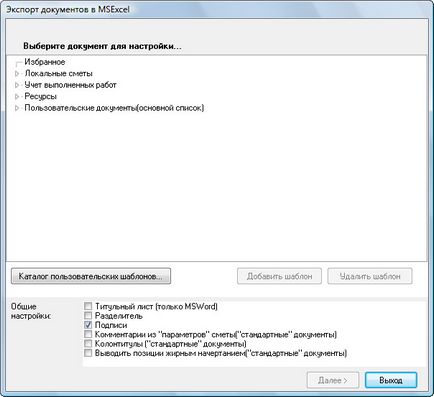
Ábra. 6.42. Ablak Export dokumentumok MS Excel
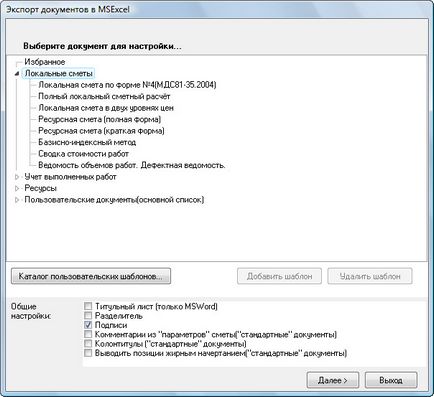
Ábra. 6.43. Típusú dokumentum export
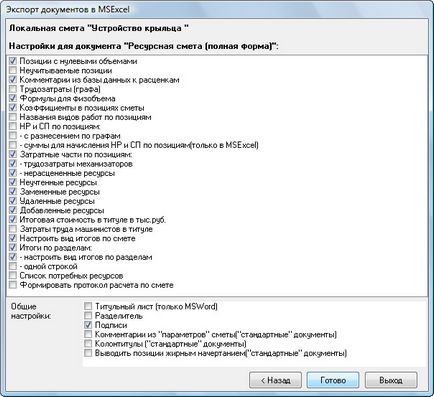
Ábra. 6.44. Beállítások megjelenítéséhez a dokumentumot
Zászlók a paraméter listában az alábbi funkciókat:
- Pozíció nulla térfogat - megjelenítési pozíció becslése nulla térfogat.
- Költési része a pozíciók - jelenik meg, ha az exportáló MS Excel költséges része költségvetési pozíciók.
- Nerastsenennye források eltünt, Helyébe erőforrások hagyni források - kijelzőn, amikor az exportáló MS Excel További információ költségek költségvetési tételek.
- A munkaerőköltség - látható a dokumentum külön oszlopban a helyzetben a munkaerő becsléseket.
- Együtthatók pozíciókban becslés - látható a dokumentumban alkalmazott a pozíciókat a becslés korrekciós tényezőket.
- Képletek fizobema - látható a dokumentum általános képletű számításánál alkalmazott munka mennyisége pozícióban becslések.
- Listája szükséges erőforrások - hogy megjelenjen a dokumentum listáját szükséges erőforrásokat.
- Megszokott a kinézetét az eredmények a becslés - az átmenet a feladat paramétereit a kialakulását az eredmények a becslést.
- Eredmények a divíziók - megjeleníti az eredményeket a papír szakasza becsléseket.
- Megszokott a kinézetét az eredmények az osztályok - az átmenet a feladat paramétereit a kialakulását az eredmények az osztályok becsléseket.
- Létrehoz analitikai szóló becslés - jelenik meg a dokumentumban elemzési jelentést.
- Tick szabás kilátás becsült eredményeket.
- Kattintson a Befejezés gombra. A nyomtatási beállítások ablakban a dokumentum (ábra. 6,45).
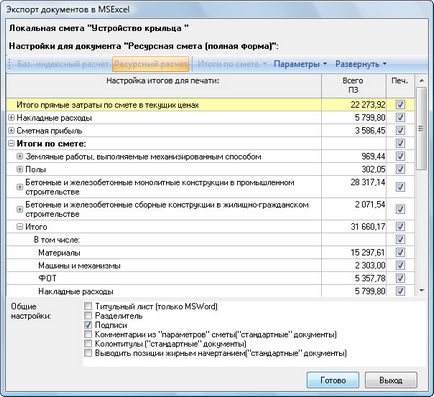
Ábra. 6.45. Beállítások az eredmény megjelenítésére a dokumentum
Az első oszlop mutatja a nevét a becslések eredményét, majd bemutatja a végeredményhez. Az utolsó oszlop az ablak akkor válassza ki a jelölőnégyzeteket nyomtatni egy adott összefoglalót sorokat.
Csoport összefoglaló sorok, ha szükséges, akkor bevezetheti az ikont a bal oldalon a csoport nevét, ikon - minimálisra csökkenjen a felesleges információkat. Alapértelmezésben az eredmények rendelkezésre állnak, csoportosítva típusú munkát. Ahhoz, hogy más beállítást a visszavonás eredményeket kell nyitni a lista megnyitása (ábra. 6,46).
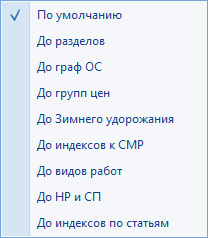
Ábra. 6.46. Nagyítás lista
Listáját nyitja opció lehetővé teszi a konfigurációs beállítások nyomtatni becslések például kiosztani munkahelyek (ábra. 6,47).

Ábra. 6.47. Nyomtatási beállítások becslések
Toggle gombok Base árak és az aktuális árak dokumentum nyomtatása a kiválasztott árszint a beállítástól függetlenül költségvetések.
- Kattintson a Befejezés gombra. Miután a kiviteli MS Excel dokumentum képernyő jelenik meg (ábra. 6,48).
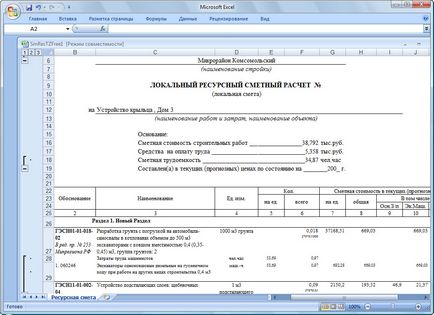
Ábra. 6.48. Helyi erőforrás becslés kiszámítása (hosszú forma)
Eredmények a becslés jelenik ábrán látható. 6.49.
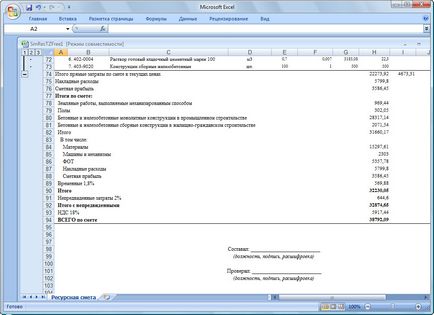
Ábra. 6.49. Becslések eredményei a helyi erőforrás számítás (hosszú forma)
Az exportált dokumentum címzetes része a nevét, amelynek becsült értéke és aláírást; összesen becsüli az oka, a nevét és jelenlegi értéke az elemek közvetlen költségek; listáját források minden helyzetben; az eredmények a becslés, figyelembe véve az általános költségek, a becsült profit és korlátozott költségek.
- Ide PC „GRAND becslést” rákattint a gombra, a Windows operációs rendszer feladatait.
Exportálni becslések MS Excel dokumentumot. ahol nincsenek elemei közvetlen költségek:
- Válasszuk a Menü> Export> Exportálás Excel. Egy ablak jelenik meg kiviteli okmányok MS Excel (ábra. 6.42).
- Kattintson duplán a sor a helyi költségvetések. Az alábbiakban ezt a vonalat fogja mutatni a nevét dokumentumokat lehet exportálni becslés (ábra. 6,43).
- Kattintson a dokumentum erőforrás becslés (rövid forma). ahol a pozíciók nem jelennek elemeinek közvetlen költségek.
- Kattintson a Tovább gombra. Egy ablak jelenik meg, amelyben az opciók listáját megjelenítő dokumentum (ábra. 6,50).
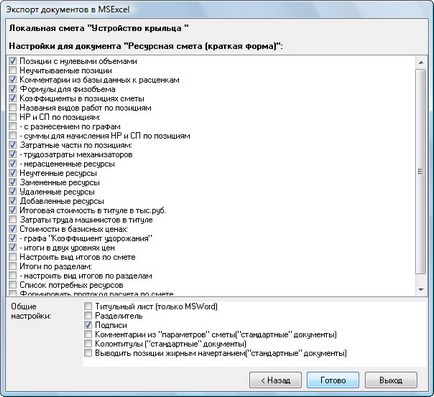
Ábra. 6,50. Beállítások megjelenítéséhez a dokumentumot
- Ha kiválasztja Érték alapáron. állítsa vissza, hogy elhagyja a dokumentumban csak az érték folyó áron.
- Miután beállította a nyomtatási beállításokat a dokumentum, kattintson a Befejezés gombra. Miután a kiviteli MS Excel dokumentum képernyő jelenik meg (ábra. 6,51).
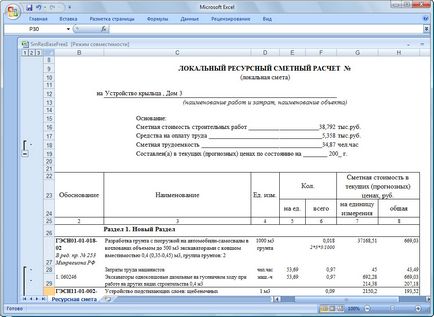
Ábra. 6.51. Helyi erőforrás becslés kiszámítása (rövid forma)
Az exportált dokumentum címzetes része a nevét, amelynek becsült értéke és aláírást; összesen becsüli az oka, a nevét és a teljes aktuális értékét; listáját források minden helyzetben; az eredmények a becslés, figyelembe véve az általános költségek, a becsült profit és korlátozott költségek.
- Ide PC „GRAND becslést” rákattint a gombra, a Windows operációs rendszer feladatait.
Mint már említettük, az erőforrás ára nem lehet exportálni az MS Excel dokumentumot vagy MS Word. Vannak azonban olyan típusú dokumentum export forrásigény.
Képezik majd a dokumentumot MS Word. amely tartalmazza az összes erőforrás a költségvetési pozíciókat.
- Válasszuk a Menü> Export> Export MS Word. Egy ablak jelenik meg kiviteli dokumentumok MS Word (ábra. 6,52).
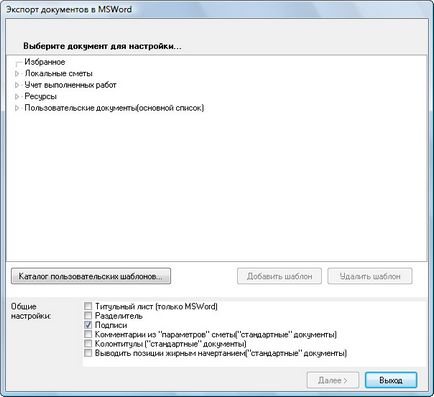
Ábra. 6.52. Ablak Export dokumentumok MS Word
- Kattintson duplán az erőforrás szálakat. Az alábbiakban ezt a vonalat fogja mutatni a nevét dokumentumok exportálása tájékoztatás a becslések erőforrások (ábra. 6,53).
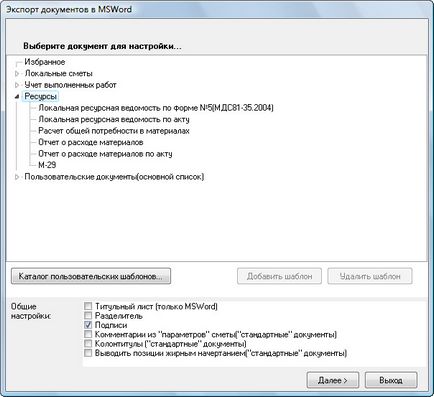
Ábra. 6.53. Típusú dokumentumok exportálása erőforrások
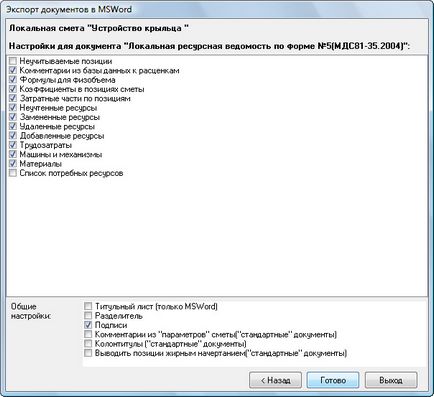
Ábra. 6.54. Beállítások megjelenítéséhez a dokumentumot
- Ha szükséges, ellenőrizze a dobozok gépek, berendezések, anyagok és a munkaerő. Az exportált dokumentumban bemutatott mindenféle források.
- Kattintson a Befejezés gombra. Befejezése után a kiviteli MS Word dokumentum jelenik meg a képernyőn (ábra. 6,55).
- Ha az új MS Word dokumentum jelenik meg a képernyőn, majd kattintson a gombra a Windows operációs rendszer feladatait.
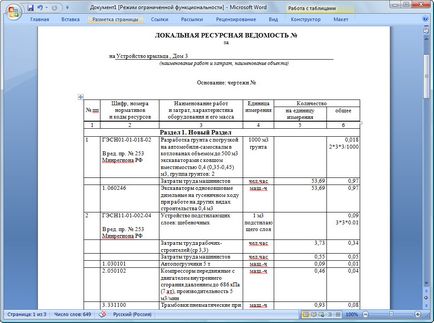
Ábra. 6.55. Helyi erőforrások listája
Az exportált dokumentum tartalmazza a nevére rész és aláírást; összesen becsüli az okok és neveket; erőforráslistát az egyes pozíciókban, ahol minden erőforrást képviseli, név, egység, normatív követelmény egységnyi térfogatú és a teljes összeget.
- Ide PC „GRAND becslést” rákattint a gombra, a Windows operációs rendszer feladatait.
Most hozzon létre egy dokumentumot MS Excel. amely jelentést nyújtott be a költségbecslés források.
- Válasszuk a Menü> Export> Exportálás Excel. Egy ablak jelenik meg kiviteli okmányok MS Excel (ábra. 6.42).
- Kattintson duplán az erőforrás szálakat. Az alábbiakban ezt a vonalat fogja mutatni a nevét dokumentumok exportálása tájékoztatás a becslések erőforrások (ábra. 6,56).
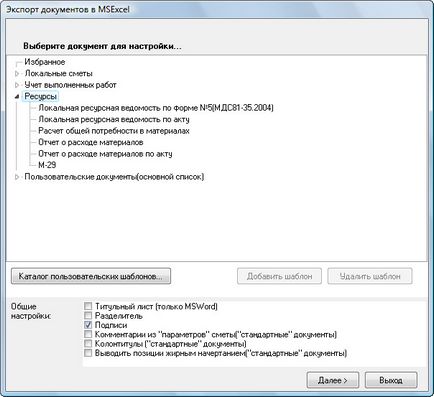
Ábra. 6.56. Típusú dokumentumok exportálása erőforrások

Ábra. 6.57. Beállítások megjelenítéséhez a dokumentumot
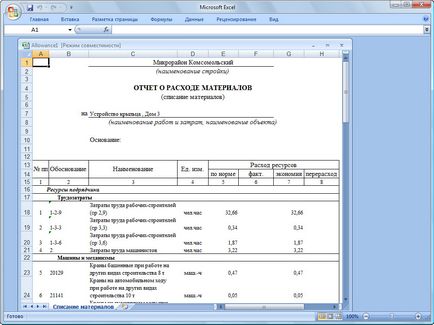
Ábra. 6.58. A anyagfelhasználást jelentés
Az exportált dokumentum tartalmazza a nevére rész és aláírást; erőforrások listája a becslések szerint a standard költség számított egyes erőforrások, és egy oszlop a tényleges áramlás. A tényleges fogyasztás az egyes erőforrások kézzel kell beírni. Ha összehasonlítjuk a tényleges standard költség kiszámítása automatikusan megtakarítások értéke vagy költségtúllépés források.
- Ide PC „GRAND becslést” rákattint a gombra, a Windows operációs rendszer feladatait.
Megjegyezzük, hogy a dokumentum Bill of mennyiségek. Puncs felsorolja a költségvetési tételek a munka mennyisége (ábra. 6,59).
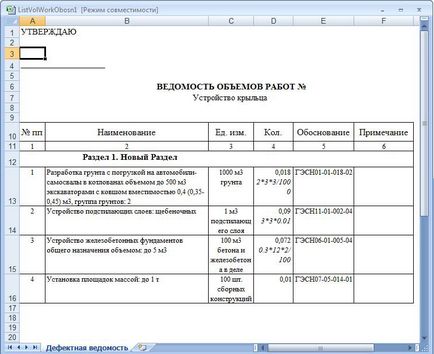
Ábra. 6.59. Bill a mennyiségek. javítás lista
| Előkészítés és nyomtatás az erőforrás becslés |